

Start automatisk vedligeholdelse i tilfælde af kvalitetsproblemer.
Printeren udfører en udrensning og aftørring, og du kan vælge at udskrive et dyseklassifikationsdiagram for at optimere udskriftskvaliteten.
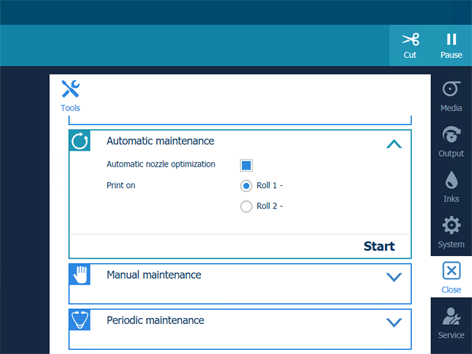
Dyseklassifikationsdiagrammet kan kun udskrives på medie fra en af følgende kategorier:
Papir > 200 g/kvm (54 lb bond)
Papir 120-200 g/kvm (32-54 lb bond)
Film
Polymerisk og støbt selvklæbende vinyl
Tyk film > 200 um (0,0079 tomme)
På andre mediekategorier kan disse procedurer ikke udføres.
Når der ikke er ilagt nogen rulle med en af ovennævnte kategorier, vil der ikke være nogen rulle indikeret til automatisk dyseoptimering.
Brug en mediebredde, der er størst mulig og større end 840 mm (33 tommer) for at få de bedste optimeringsresultater.
[Automatisk optimering af dyser] Tager ca. 5 minutter. Printeren udskriver et testdiagram og optimerer udskriftskvaliteten.
Printeren påbegynder udrensning og aftørring, hvorefter den udskriver diagrammet, hvis det er valgt.